【リニューアル時に注意!】WordPressの自動更新で旧サイトに戻る理由

今回のテーマはご相談いただいた内容です。
WordPressに自動で更新が入って、旧サイトに戻ってしまう?
まだピンとこないかと思いますので、まずはどのような状況だったかを紹介させていただきますね。
[目次]
リニューアルした時の状況と旧サイトに戻ってしまった経緯
ご相談いただいた時の経緯をまとめました ![]()
- WordPressサイトをリニューアル
- ドメイン直下に旧WordPressがあり、別階層に新しくWordPressをインストールし制作
- ドメイン直下のindex.phpを書き換え、サイトURLを変更した
https://abc.com/new
↓https://abc.com/で表示されるように(※)
- 旧WordPressに更新が入り、書き換えたドメイン直下のindex.phpが元に戻った
- 表示させたいリニューアル後の「new」の中身ではなく、旧サイトが表示されるようになってしまった
(※)こちらの方法は、↓の記事のサブディレクトリに入れたWordPressをドメイン直下で表示する方法で紹介していますのでご参考にどうぞ^^
他サイトでも同様の方法が紹介されていますので色々見てみてください。
今回は、他の複数のサイトを確認し、実行されたということです。
そして、このような情報から、どんな状況なのか理解できました。![]()
分からないよ〜という方に向けて、できるだけ分かりやすくなるように解説してみますね。
旧サイトに戻った原因
リニューアル後に、旧サイトで使用していたWordPressファイルを削除していなかったことで、書き換えたindex.phpが元に戻ってしまったのです。
リニューアル後も旧サイトと新サイトの両方のWordPressが存在していたことになりますよね。
ドメイン直下のindex.phpを書き換えることによって、新サイトを表示させていた訳なので、これが元に戻っちゃうと旧サイトが出てきてしまいます。
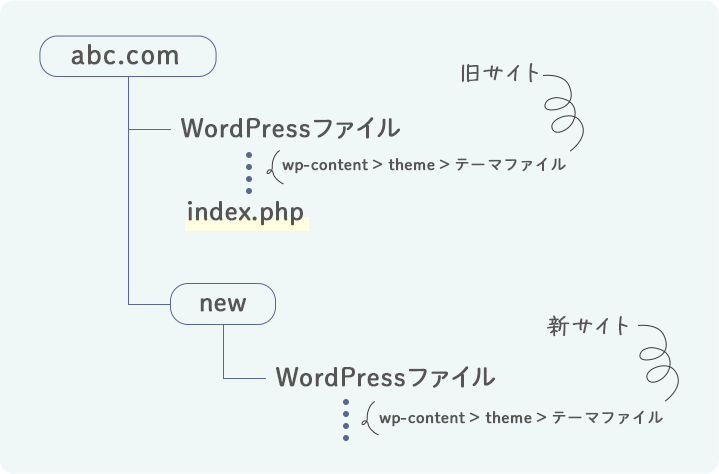
index.phpについて
indexというファイルは、該当URLで表示されるファイルです。
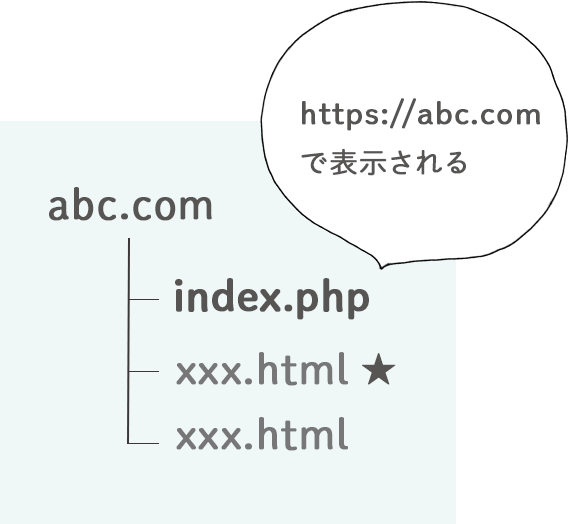
★のファイルは、https://abc.com/xxx.htmlというURLで表示されます。
(ちなみにドメイン直下にindex.htmlとindex.phpが存在する場合は、index.htmlが優先されます。その場合は、https://abc.com/index.phpでindex.phpファイルが見られます。一応書きましたが今回はスルーしてください。)
abc.comで本来表示されていた旧サイトですが、このindex.phpを書き換えることによって、[new]フォルダ内にあるWordPressサイトをabc.comで表示させていたという状況でした。
ただし、旧サイトのWordPressのファイルにも、もちろん[index.php]というファイルが存在しています。
旧サイトのWordPressに更新が入った場合は、[new]フォルダを参照するように書き換えていたindex.phpが、元の状態に戻ってしまうのです。
もう一度新サイトを表示させるには
ドメイン直下のindex.phpを再度[new]フォルダ内を参照するように書き換えればOKです。
これで、新サイトが表示されるようになると思います。
WordPressを別階層に新しくインストールしたら、古い方は削除
今回のような事象を防ぐ為には、リニューアル完了後に旧サイトの方のWordPressファイルを削除しておく必要があります。
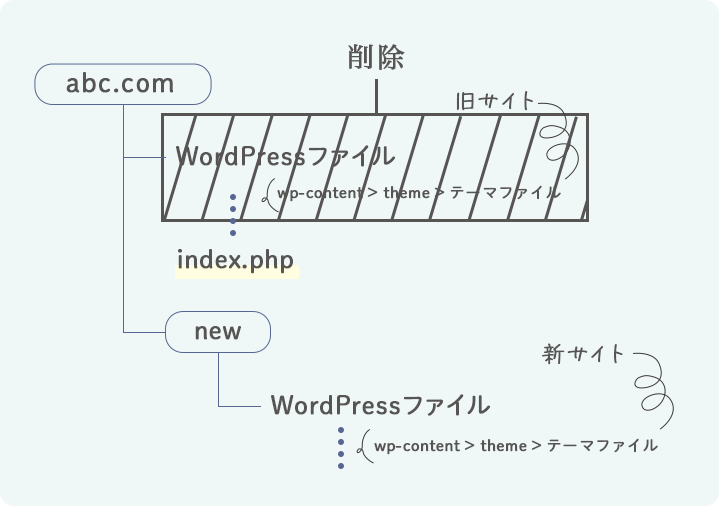
旧サイトを残しておきたい場合はバックアップを忘れないようにしてください。
サーバーからファイルを削除する際は、もし何かあればすぐに戻せるように先にローカル(自分のPC)にダウンロードしておくと安心です。
他にも考えれるパターン
ドメイン直下に置いていたWordPressをサブディレクトリに複製し、サブディレクトリ内のWordPressに移行する場合もあるかと思います。
この場合も、移行後は必ず元のWordPressを削除しておきましょう。
WordPressファイルが増えれば管理が複雑でややこしくなってしまいます。
データベースについて
WordPressは、データベースに情報が蓄積されていきます。
WordPressをインストールする際、サーバーのボタンでポチッとインストールした場合は、データベースも新しく作成されることになると思います。
何度もWordPressをインストールしていると、データベースも複数できているはずです。
いざという時に、どれが必要なデータベースか分からない、というように、非効率になる場合も考えられるので、たまにチェックして不要なものは削除しておいた方が良いかと思います。
ただし誤って使用中のデータベースを削除しないように、細心の注意を払ってくださいね。
WordPressファイルを削除したタイミングで、もしもデータベースも不要だと思ったら削除しておいた方が整理されていいかなと思います。
残しても特に問題はないと思うので、触るのが怖い方はそのままでも大丈夫です。
サーバーによってはデータベースの数が限られている場合もあります。
WordPressサイトのリニューアル方法について
今回のリニューアルのパターンでは、WordPressを新規で別階層にインストールしていました。![]()
今回のご相談まで全然知らなかったのですが、「WordPressサイトをリニューアルする方法」として記事でよく紹介されているのが、別フォルダを作成し、新しくインストールしたWPでサイトを制作、その後にURLを変更するという、この方法のようです。
(調べ物してたらお気づきだといますがが、同じ内容を書いた記事が多々引っかかります。検索上位に引っかかる記事をよく分からないまま真似して記事にされているパターンもあると思いますので、同じ内容になるのではないかと・・;)
旧サイトの情報や投稿を引き継がない場合は、今回のパターンで行うのはスムーズだと思います。
ただし旧サイトの情報や投稿を引き継ぎたい場合もあると思います。
そういう時は、テーマを変更するという方法もありますね。
おまけ
ご質問者さまが、この件をブログを書くことを勧めてくれたので記事にしました。

5個以上ブログを読んだ中で、旧サイト削除の情報がないらしいのです。![]()
![]()
それでなぜ旧サイトに戻ったか分からなくて困っちゃったんですね。

このメッセージ笑った![]()
全人類!w
気持ちは嬉しいけどこのブログだけじゃ全然分からないよ![]() 笑
笑
今回旧サイトのWordPressデータを削除しなければindex.phpが元に戻ってしまうということが分かってレベルアップされましたね〜![]()
実戦で身につけていく感じ、いいですよね。
仕事だと、困難に出会った時、頭をフル回転させて調べたり、焦りまくったり…、とにかく頑張るしかないので、練習よりも遥かに身に付くと自分自身の経験からも思います。
勉強している時とはまた違って、経験値が増えてるなぁ〜と自分でも感じられると思います。
終わり
いいなと思ったら
TAPしてね♡↓
静的サイトにWPのお問い合わせフォームのみを追加する方法 Contact Form 7のラジオボタンをカスタムする方法


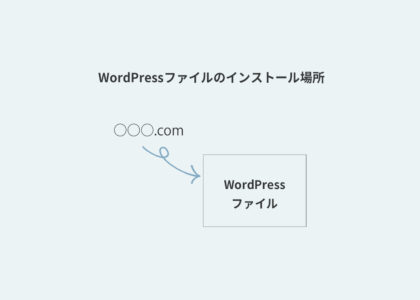
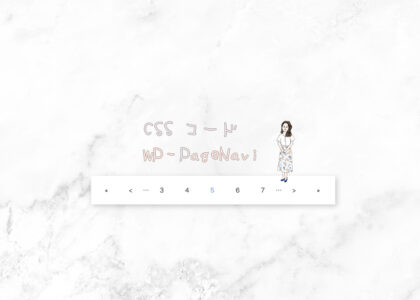



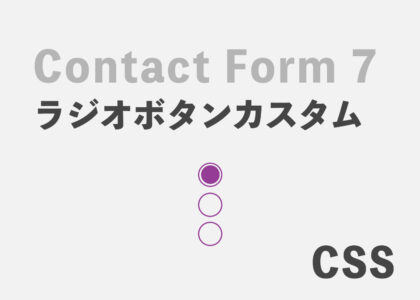
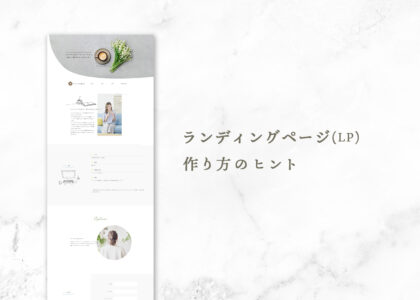


コメントは承認後に表示されます。